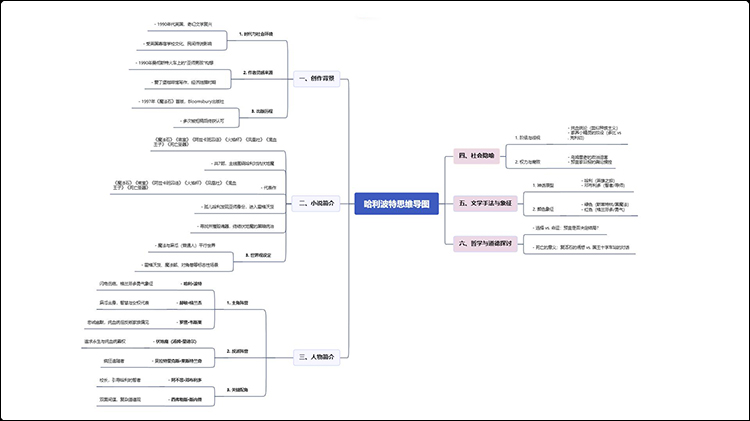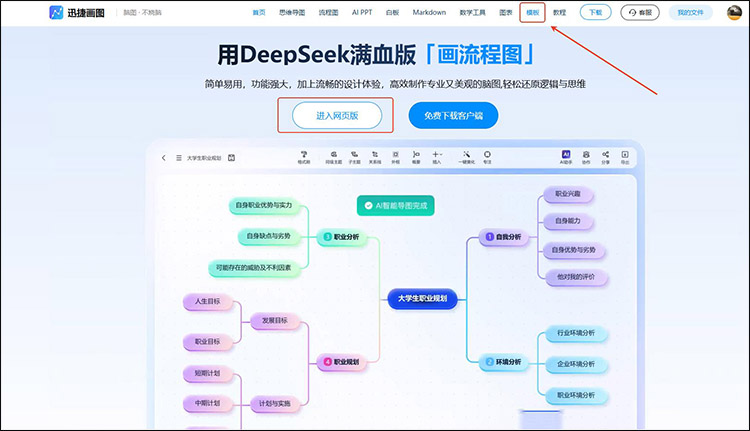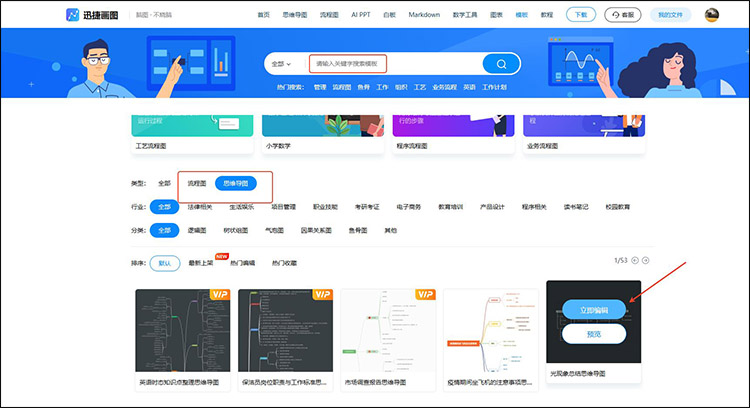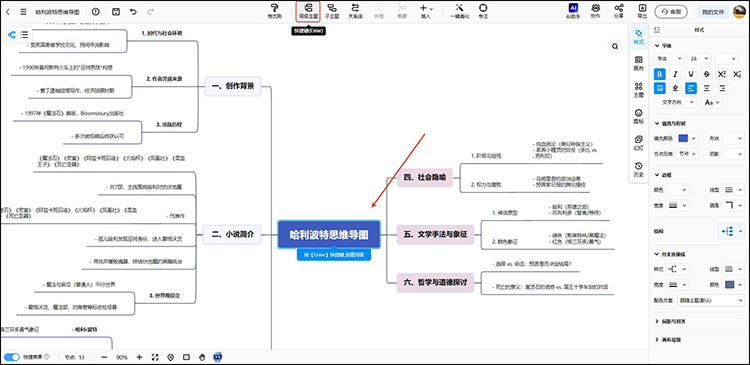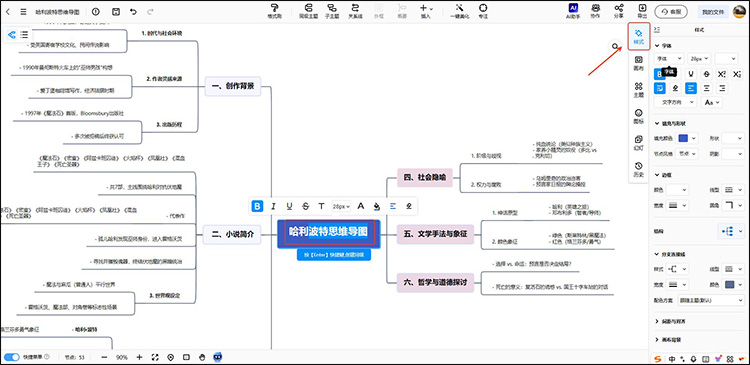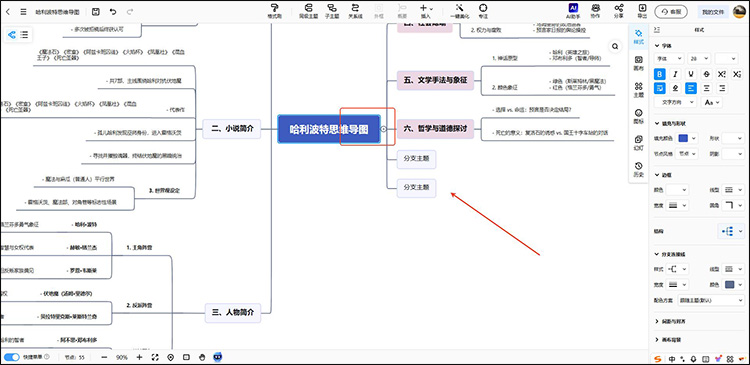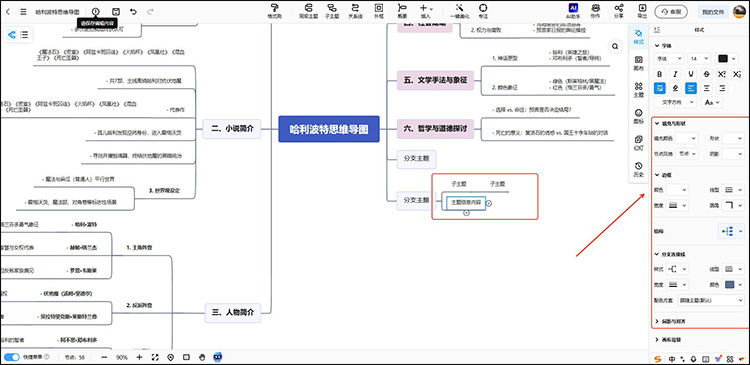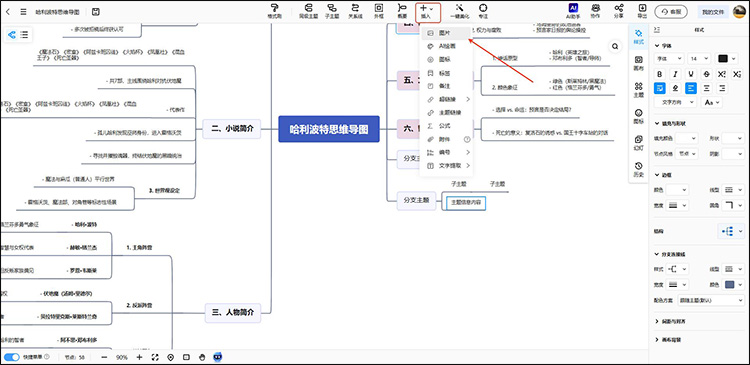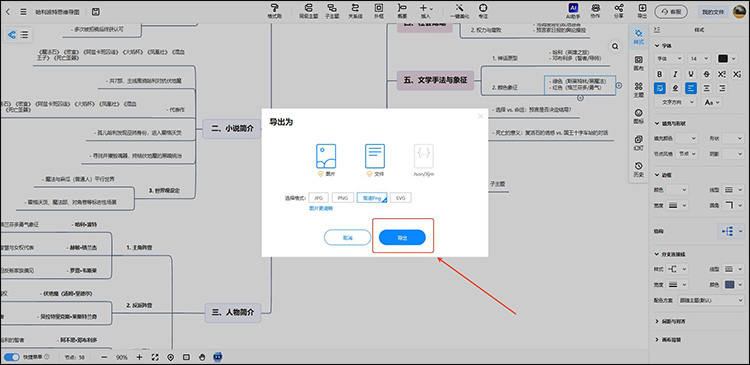不管是梳理哈利波特的人物关系、魔法世界设定,还是整理剧情脉络、备考哈利波特相关知识,思维导图都是不错的工具。但很多人不知道从哪里下手,其实只要掌握三个步骤,用对工具就能轻松画出来。今天就教大家怎么画哈利波特思维导图,零门槛上手,看完就能画。
一、思维导图绘制三个核心步骤
画思维导图不用复杂设计,跟着“定主题-拆分支-填细节”三个步骤来,逻辑清晰又快速:
步骤 1:确定核心主题,明确思维导图用途
先想清楚画思维导图的目的:是梳理《哈利波特》全系列剧情,还是聚焦“霍格沃茨魔法学校”设定。比如以“霍格沃茨魔法学校”为核心主题,后续所有分支都围绕这个主题展开,避免内容杂乱。
步骤 2:拆分一级分支,搭建框架
围绕核心主题拆出关键维度,作为一级分支。以“霍格沃茨魔法学校”为例,一级分支可分为“学院设定”“课程体系”等,每个分支对应一个核心板块,让框架一目了然。
步骤 3:填充细节内容,丰富分支层级
在每个一级分支下,继续拆解二级、三级分支,补充具体信息。比如“学院设定”下,二级分支可拆为“格兰芬多”“斯莱特林”,每个学院下再填“代表动物”等细节,让内容更完整。
二、画图绘制思维导图操作步骤
市面上的绘图工具很多大家可以根据需要选择,这里以【迅捷画图】工具为例,给大家演示一下操作步骤,在这款工具中,可自定义新建思维导图,也可以直接套用模板来绘制,工具操作简单,且提供丰富的思维导图主题供大家选择。
第一步:进入工具,选择模板或新建
进入官网后,可选择【进入网页端】或点击【模板】以模板为例演示,适合新手使用,选择对应模板。
找到合适模板,点击“立即编辑”进入思维导图绘制界面。
第二步:搭建框架,添加分支
选择“模板”的可直接双击文字进行修改内容。新建的可通过提供基础框架进行搭建,点击顶栏【同级主题】创建分支。
进入编辑界面后,双击中心节点,输入哈利波特相关核心主题,点击节点旁“样式”按钮,选择字体、颜色。
选中同级主题或子主题即可创建出分支主题,随后,依次输入一级分支内容,每个分支生成后,可拖拽调整位置,让布局更均匀。
子主题后,还可以添加子节点,这里可以填写细节内容,以此类推添加多个主题信息。
第三步:美化内容,丰富元素
选中主题框架,将对应图标拖拽到分支旁,若想插入哈利波特图片,点击“插入-图片”。点击“样式-颜色”更直观的区分不同框架涵盖信息。
第四步:保存与导出
编辑过程中,工具会自动云端保存,无需手动操作,完成后点击“导出”选择导出格式,点击“确认”下载到电脑中。
看完以上详细步骤相信大家,已经熟练掌握“哈利波特思维导图怎么画”啦。赶紧试试,把庞大的魔法世界梳理得明明白白,不管是学习、交流还是收藏,都超实用!